Photoshop创意合成数码天使-PS照片合成教程
作者 令彬 来源 网络 发布时间 2009-11-02
5、选择人像层,选择 >> 色彩范围,选择“阴影”。显示黑色二进制代码层,反选(Ctrl + Shift + I),选择黑色代码层,添加蒙版。

6、选择人像层,选择 >> 色彩范围,选择“中间调”。显示灰色二进制代码层,反选(Ctrl + Shift + I),选择灰色代码层,添加蒙版。

7、选择人像层,选择 >> 色彩范围,选择“高光”。显示白色二进制代码层,反选(Ctrl + Shift + I),选择白色代码层,添加蒙版。

8、合并所有代码层,选择带柔角的橡皮擦工具将左侧和衣服上的代码擦除,得到如下效果。

9、采用上述方法在人像手部添加二进制代码。

10、为图层设置外发光,并将图层不透明度设为“84%”,填充为“64%”。
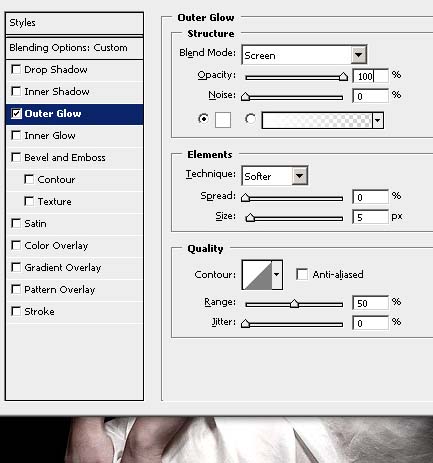
11、创建新的代码层,代码字符为白色,隐藏图层。使用钢笔工具沿翅膀绘制如下路径。

| 上一页123下一页 |